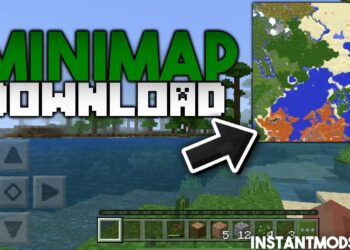Einfach formuliert ist Minecraft Forge eine sogenannte Modding API. Ausgeschrieben heißt das auf Englisch „application programming interface“. Wörtlich übersetzt heißt das „Anwendungsprogrammierschnittstelle“. Dementsprechend ist Forge das nötige Verbindungsteil, dass das Spiel Minecraft mit Mods verbindet. Ähnlich wie bei einem Zug, der dank der Kupplung mit zusätzlichen Waggons verbunden wird.
Übrigens war die Erstveröffentlichung bereits im Juli 2011. Damals noch unter der Leitung von Spacetoad. Heute sind für die neuen Updates ein ganzes Team verantwortlich. Die Arbeit des Forge Teams bietet vielen Moddern neue Funktionen, wodurch sie Minecraft umfangreich verändern können. Aber auch dir bietet es einige Vorteile, denn dank Forge kannst du so viele Mods installieren, wie du möchtest. Probleme wie Inkompatibilitäten sind dadurch auf ein Minimum reduziert.
Die Geschichte von Minecraft Forge
Bereits seit Anfang an gibt es eine große Modding Gemeinschaft für Minecraft. Allerdings war zu dieser Zeit einiges noch komplizierter. Damals benutzten die meisten Spieler ModLoader. Diese Software war nötig, weil manche Mods den Minecraft Programmiercode direkt verändert haben. Infolgedessen war eine Mod nur sehr selten mit einer anderen kompatibel, was aus heutiger Sicht extrem Benutzerunfreundlich ist. Deshalb kam das Programm zum Einsatz, dass die gleichzeitige Installation verschiedener Modding-Pakete ermöglichte.
Jedoch hat das einem gewissen Spacetoad nicht gereicht, denn er wollte Buildcraft neue Inhalte hinzufügen. Genauer gesagt wollte er einen Eimer mit Öl hinzufügen. Hätte er eine eigene Mod dafür veröffentlicht, dann wäre die Wahrscheinlichkeit riesen groß, dass beide Mods nicht miteinander kompatibel sind. Um einen Spielabsturz zu verhindern rufte Spacetoad damals das Projekt Forge ins Leben.
Bei diesem Projekt ist die Grundidee, dass nicht mehr wie früher die Minecraft Dateien von Mods bearbeitet und verändert werden, sondern diesen Prozess Forge übernimmt. Im Grunde genommen ist also Forge für die Modifizierung der Dateien verantwortlich. Dadurch muss der Modder nicht mehr selbst die Spieldateien verändern. Darauffolgend wurden dem Spiel immer komplexere Features hinzugefügt, die dank Forge stets miteinander kompatibel sind.
Kurz darauf schloss sich der Hobbyprogrammierer Eloraam dem Ganzen an. Er fügte einige Funktionen hinzu, die vor allem für seine eigene Redpower Mod nötig waren. Doch leider taten sich neue Probleme auf, denn der ursprüngliche Entwickler Spacetoad hatte nicht mehr die Zeit, um sich um Forge zu kümmern. Daraufhin übernahm LexManos die Arbeit als Hauptentwickler. Ebenfalls stieß cpw dazu, welcher für den Forge Mod Loader (FML) verantwortlich ist. Der Sinn und Zweck war es die klassischen ModLoader und ModLoaderMP mit einer zeitgemäßen Lösung zu ersetzen.
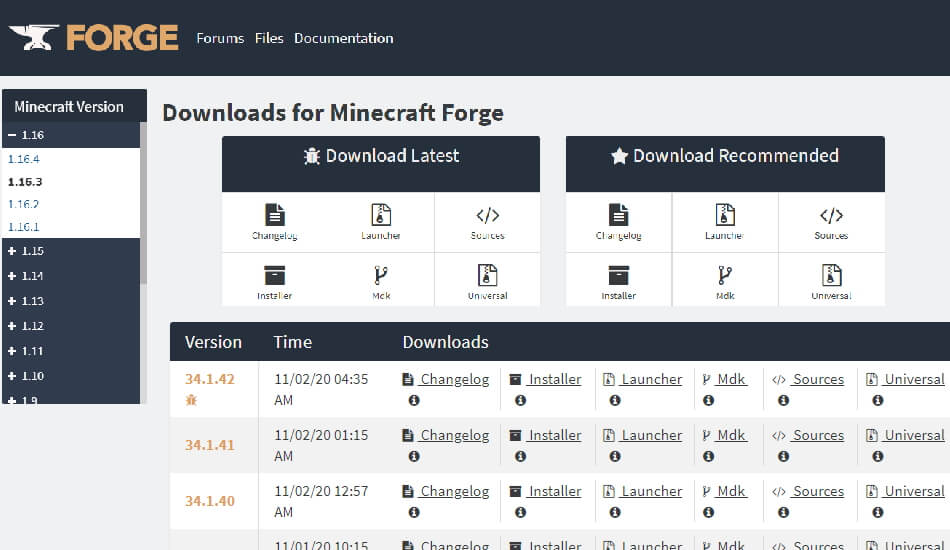
Interessant ist der Fakt, dass Minecraft Forge selbst einmal vom originalen Modloader abhängig war. Bis zu der Version 1.2.5 waren also einige Schritte für eine vollständige Installation zu erledigen. Im Vergleich zu heute ist das fast gar nicht mehr vorstellbar, denn mittlerweile ist die Installation ein echtes Kinderspiel.
Tatsächlich war es bis zum Beginn der Version 1.2.5 der Fall, dass Forge nur einige nützliche Funktionen für Modder enthielt, aber keine Mods selbst geladen hat. Glücklicherweise hat sich das geändert. Dafür war einige Arbeit im Hintergrund nötig, denn nun greift Forge nicht mehr auf den Modloader zu, sondern auf den hauseigenen FML.
Im Laufe der Zeit ist FML und Forge zu einem großen Projekt zusammengelegt worden. Wenn du genau hinsiehst, dann stellst du nach wie vor im Menü fest, dass es zwei verschiedene Teile gibt, die zu einem verschmelzen. Darüber hinaus kannst du im Forge Menü die Mod MCP sehen, die für dich im Normalfall recht uninteressant ist. Im Grunde genommen ist MCP nur ein Werkzeug zum Erstellen von eigenen Mods.
Letztendlich siehst du, dass sich das Team während der langjährigen Entwicklung verändert hat und auch einige sehr hilfreiche Funktionen hinzugekommen sind. Dank der kontinuierlichen Weiterentwicklung brauchst du jetzt keinerlei Vorwissen mehr, um Forge zu installieren. Du musst nämlich lediglich das automatische Installationsprogramm ausführen, wie du es bereits von anderen Installationsvorgängen kennst.
Abschließend lässt sich sagen, dass du wirklich froh sein kannst, dass du nicht mehr verschiedene Programme benötigst, um eine Mod zu spielen.
Die besten Forge Funktionen
Übrigens ist es für jeden Modder möglich neue Funktionen vorzuschlagen, weil das gesamte Projekt Open Source ist. Dadurch ist dieses Computerprogramm über die Zeit immer umfangreicher geworden, was bei dir als Neuling vielleicht Verwirrung stiftet. Deshalb werden dir an dieser Stelle die besten Forge Funktionen gezeigt.
- Als Erstes solltest du dir das Überprüfungssystem für Updates näher anschauen. Es ist wirklich einfach zu verstehen. Immer, wenn du im Minecraft Menü rechts neben dem Mods Button einen Smaragd siehst ist ein neues Update verfügbar. Anschließend navigierst du zur Übersicht aller installierten Mods und kannst dort sehen welche Mod ein Update benötigt. In der Regel wird dir dort ein Download Link angezeigt, der deinen Browser öffnet, um die neueste Version herunterzuladen und zu installieren.
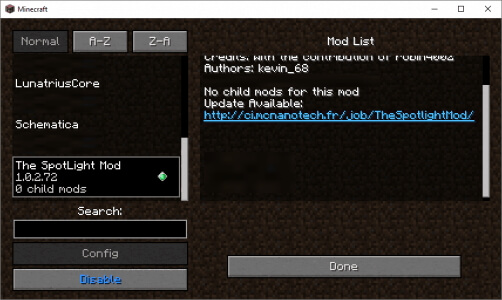
- Eine weitere wichtige Funktion ist das sogenannte Abhängigkeitsmanagement. Zunächst ist das vor allem für die Modder wichtig. Hierdurch können sie nämlich Forge mitteilen, dass eine weitere Mod zum Spielen benötigt wird. Infolgedessen wird dir als Benutzer sofort angezeigt, wenn die neu installierte Mod auf eine weitere angewiesen ist, damit alles problemlos funktioniert. In der Vergangenheit wurden dir lediglich unübersichtliche Absturzberichte im Launcher angezeigt, die dir nicht weitergeholfen haben.
Wie installiere ich Forge API für Minecraft?
Als Vorbereitung solltest du dir ein Backup von Minecraft erstellen. Andernfalls könnten deine gespeicherten Spielstände gelöscht werden, wenn dir bei der Installation ein Fehler unterläuft. Du wirst etwa vier Minuten für die Forge Installation brauchen.
- Richtige Version wählen. Als Allererstes solltest du dir die richtige Version heraussuchen. Wenn du mit der Minecraft Version 1.16.5 spielst, dann brauchst du die passende Forge API Version, die mit dieser Spielversion kompatibel ist.
- Starte die heruntergeladene .jar Datei. Nachdem du aus der Tabelle deine bevorzugte Forge Version heruntergeladen hast, erhältst du eine .jar Datei. Im Normalfall reicht ein klicken auf die Datei aus, um die Installation zu starten. Manchmal musst du erst mit einem Rechtsklick auf die Datei klicken, dann auf Öffnen mit… klicken und Java(TM) Platform SE binary auswählen.
- Lege die Art der Installation fest. An dieser Stelle musst du festlegen, ob du die Client-Version oder die Server-Version installieren möchtest. Die Auswahl Client solltest du nehmen, wenn du vorhast Forge für dich selbst zu installieren. Logischerweise solltest du Server auswählen, wenn du das Programm für einen Server installieren möchtest. Außerdem kannst du den Dateipfad anpassen. Im Normalfall ist dieser aber bereits korrekt angeben. Anschließend klickst du auf OK.
- Beende die Installation. Bevor du mit diesem Schritt weitermachen machen kannst, musst du kurz warten. Das hat den einfachen Grund, dass dein Computer eine kurze Zeit braucht, um alle nötigen Dateien zu installieren. Klicke auf OK, um die Installation abzuschließen.
- Wähle das Forge Profil aus. Starte jetzt den Minecraft Launcher. Unten links kannst du jedes deiner angelegten Minecraft Profile auswählen. In diesem Fall wählst du das neu angelegte Forge Profil. Darauffolgend klickst du auf Play und Minecraft lädt automatisch die API-Dateien. Wenn dir dieses Profil nicht zur Auswahl steht, solltest du überprüfen, ob du die bisherigen Schritte korrekt ausgeführt hast.
- Neue Menüpunkte. Im Minecraft Hauptmenü siehst du jetzt unten links verschiedene Informationen. Zudem ist neben Minecraft Realms der neue Menüpunkt Mods hinzugekommen.
Nachträglich hast du auch die Möglichkeit über den Ordner .minecraft/config dir Zugriff zur Konfigurationsdatei zu verschaffen. Dort warten eine Menge Einstellungsmöglichkeiten auf dich, die du dort aber nur mit einer Menge Vorwissen richtig einstellen kannst.
Minecraft Forge herunterladen
Weiter unten findest du alle Download Links, die von der offiziellen Internetseite stammen. Ganz oben steht die neueste Version, die die besten Testergebnisse hatte. Bisher gab es noch keinen Spieler, welcher durch das Herunterladen einen Virus bekommen hat. Dein Antivirenprogramm sollte demzufolge keine schädlichen Inhalte feststellen.
[1.21.X] Download Minecraft Forge
[1.20.X] Download Minecraft Forge
[1.19.X] Download Minecraft Forge
[1.18.X] Download Minecraft Forge
[1.17.X] Download Minecraft Forge
[1.16.X] Download Minecraft Forge
[1.15.X] Download Minecraft Forge
[1.14.X] Download Minecraft Forge
[1.13.X] Download Minecraft Forge
[1.12.X] Download Minecraft Forge
[1.11.X] Download Minecraft Forge
[1.10.X] Download Minecraft Forge
[1.9.X] Download Minecraft Forge
[1.8.X] Download Minecraft Forge
Welche Probleme können bei der Benutzung auftreten?
Bei den meisten Spielern treten keine Probleme auf. Jedoch gibt es immer wieder Einzelne, die von den selben Fehlermeldungen berichten. Hier findest du eine kleine Liste der häufigsten Probleme.
Niedrige FPS
Es ist sehr ärgerlich, wenn dir bei der Benutzung von Forge niedrige FPS angezeigt werden. Damit du in Zukunft Lags vermeidest, empfehlen wir dir kein Minecraft Texture Pack zu benutzen. Falls das alleine noch nicht ausreicht solltest du statt im Vollbildmodus im Fenstermodus spielen. Im äußersten Notfall ist es nötig, dass du deine Mod deinstallierst.
Forge stürzt ab
Teilweise stürzt Forge ab, wenn du eine Mod neu installiert hast. Zunächst schaust du dir den Crashreport an, der automatisch erstellt wird, wenn Minecraft abstürzt. Dort wird dir aufgelistet welcher deiner Mods für den Absturz von Forge verantwortlich war. Leider musst du diese dann löschen. Häufig ist der Grund des Absturzes, dass die Mod nicht mit deiner Minecraft Version kompatibel ist.
Forge stürzt auf Server ab
Dieses Problem tritt auf, wenn du eine Mod spielst, die neue Blöcke oder Gegenstände hinzufügt. Ein Server muss die gleiche Mod installiert haben, damit du die neuen Inhalte benutzen kannst. Ausnahmen sind Dinge wie beispielsweise eine Minimap, die auf Servern in der Regel funktionieren.
Tatsächlich ist Forge für jede Spielversion verfügbar.
Forge ist eine API. Wenn du gerne Mods für die Minecraft Java Edition installieren willst, dann benötigst du Forge, damit keine Probleme auftreten.
Die neueste Forge Version kannst du auf der offiziellen Internetseite herunterladen.
Nach dem Herunterladen startest du den Installationsassistenten. Die Installation startet automatisch. Davor solltest du aber sichergehen, dass du genügend freien Speicherplatz hast. Danach startest du Minecraft und wählst das Forge Profil aus.
Beim Betriebssystem Windows klickst du die Tasten Win + R gleichzeitig. In die Suchleiste gibst du %appdata% ein und klickst dann auf den .minecraft Ordner. Suche den Ordner „mods“ und verschiebe deine Mod dort hinein.
Zum Schluss sollte nicht unerwähnt bleiben, dass Minecraft Forge auf der Internetseite GitHub weiterentwickelt wird. Dadurch hast du selbst die Möglichkeit mitzuhelfen, indem du eigene Ideen mit einbringst oder Bugs meldest, die dir aufgefallen sind. Für die Einreichung einer neuen Idee musst du ein Pull-Request erstellen. Dadurch können die Entwickler deinen Code überprüfen und benutzen ihn unter Umständen im nächsten Update.
Heutzutage ist nahezu jede existierende Minecraft Mod für Forge entwickelt. Was ist deine Lieblings-Mod?